உங்கள் ஏர்போட்களைத் திறந்து நீண்ட பயணத்திற்கு முன் அவற்றை உங்கள் காதுகளில் வைப்பதை விட எரிச்சலூட்டும் சில விஷயங்கள் உள்ளன, ஒன்று வேலை செய்யவில்லை என்பதைக் கண்டறிய மட்டுமே. ஆனால் பீதி அடைய வேண்டாம்; அசல் ஏர்போட்கள் அல்லது புதிய ஏர்போட்கள் 4 எதுவாக இருந்தாலும் சரி, எந்த ஏர்போட்கள் உங்களுக்குச் சொந்தமாக இருந்தாலும் சரி செய்ய எளிதான வழி உள்ளது.
உங்களுடன் சிக்கல்களைச் சந்தித்தால் ஏர்போட்கள்உங்களுடையதை உறுதிப்படுத்துவதும் நல்லது ஐபோன்கள் புளூடூத் இயக்கப்பட்டது. இதைச் செய்ய, திரையின் மேல் வலது மூலையில் இருந்து கீழே ஸ்வைப் செய்யவும் கட்டுப்பாட்டு மையம். பின்னர், புளூடூத் சின்னம் கொண்ட வட்டம் நீல நிறத்தில் இருப்பதை உறுதிசெய்யவும். அது இல்லையென்றால், புளூடூத்தை இயக்க அதைத் தட்டவும்.
கீழே உள்ள படிகளை முயற்சிக்கும் முன், உங்கள் இரண்டு ஏர்போட்களுக்கும் கட்டணம் இருப்பதை உறுதிசெய்யவும். இரண்டையும் அவற்றின் கேஸில் வைக்கவும், பின்னர் உங்கள் iPhone அல்லது iPad க்கு அருகில் வைத்திருக்கும் போது கேஸின் மூடியைத் திறக்கவும். சில வினாடிகளில், ஒவ்வொரு இயர்பட்டின் சார்ஜ் நிலையையும் அவற்றின் பெட்டியையும் காட்டும் சிறிய சாளரம் திரையில் தோன்றும். பேட்டரி அளவை விரைவாகக் காண, உங்கள் iPhone இன் முகப்புத் திரையில் பேட்டரி விட்ஜெட்டையும் சேர்க்கலாம்.
உறுதி உங்கள் ஐபோன் மென்பொருள் புதுப்பித்த நிலையில் இருப்பதால், சாத்தியமான ஏர்போட்ஸ் சிக்கல்களையும் குறைக்க முடியும். மென்பொருள் புதுப்பிப்புகளில் பொதுவாக பாதுகாப்புத் திருத்தங்கள் மற்றும் சில சமயங்களில் புதிய அம்சங்களை உங்கள் AirPod களில் சேர்க்கும், எனவே பொருட்படுத்தாமல் சரிபார்ப்பது நல்லது. துவக்கவும் அமைப்புகள்தட்டவும் பொது மற்றும் தேர்ந்தெடுக்கவும் மென்பொருள் புதுப்பிப்பு.
வேலை செய்யாத ஒரு AirPod ஐ எவ்வாறு சரிசெய்வது
1. இரண்டு ஏர்போட்களையும் அவற்றின் கேஸில் வைத்து, அவை சார்ஜ் செய்யப்படுவதை உறுதிசெய்யவும். 30 வினாடிகள் சார்ஜ் செய்யட்டும்.
2. உங்கள் ஐபோன் அல்லது ஐபாட் அருகே கேஸின் மூடியைத் திறந்து, ஏர்போட்கள் திரையில் தோன்றும் வரை காத்திருக்கவும்.
3. உங்கள் காதில் வேலை செய்யாத AirPod ஐ வைத்து, மற்ற AirPod ஐ மூடி மூடிய நிலையில் வைக்கவும்.
4. உங்கள் காதில் உள்ள AirPod வேலை செய்கிறதா என்பதைப் பார்க்க ஆடியோவை இயக்க முயற்சிக்கவும்.
5. இது வேலைசெய்தால், இரண்டு ஏர்போட்களையும் அவற்றின் இடத்தில் வைத்து, ஒன்று மற்றும் இரண்டு படிகளை மீண்டும் செய்யவும். இரண்டு ஏர்போட்களையும் உங்கள் காதுகளில் வைக்கவும், அவை செயல்படுகின்றன என்பதை உறுதிப்படுத்தவும்.
உங்கள் ஏர்போட்களை எவ்வாறு மீட்டமைப்பது
1. தொடங்குவதற்கு, உங்கள் ஏர்போட்கள் மூடி மூடப்பட்டு சார்ஜிங் கேஸில் உள்ளன.
2. 30 வினாடிகளுக்குப் பிறகு, உங்கள் ஏர்போட்களை உங்களுடன் இணைக்க மூடியைத் திறக்கவும் ஐபோன் அல்லது ஐபாட். துவக்கவும் அமைப்புகள் உங்கள் மொபைல் சாதனத்தில் மெனு மற்றும் தட்டவும் புளூடூத்.
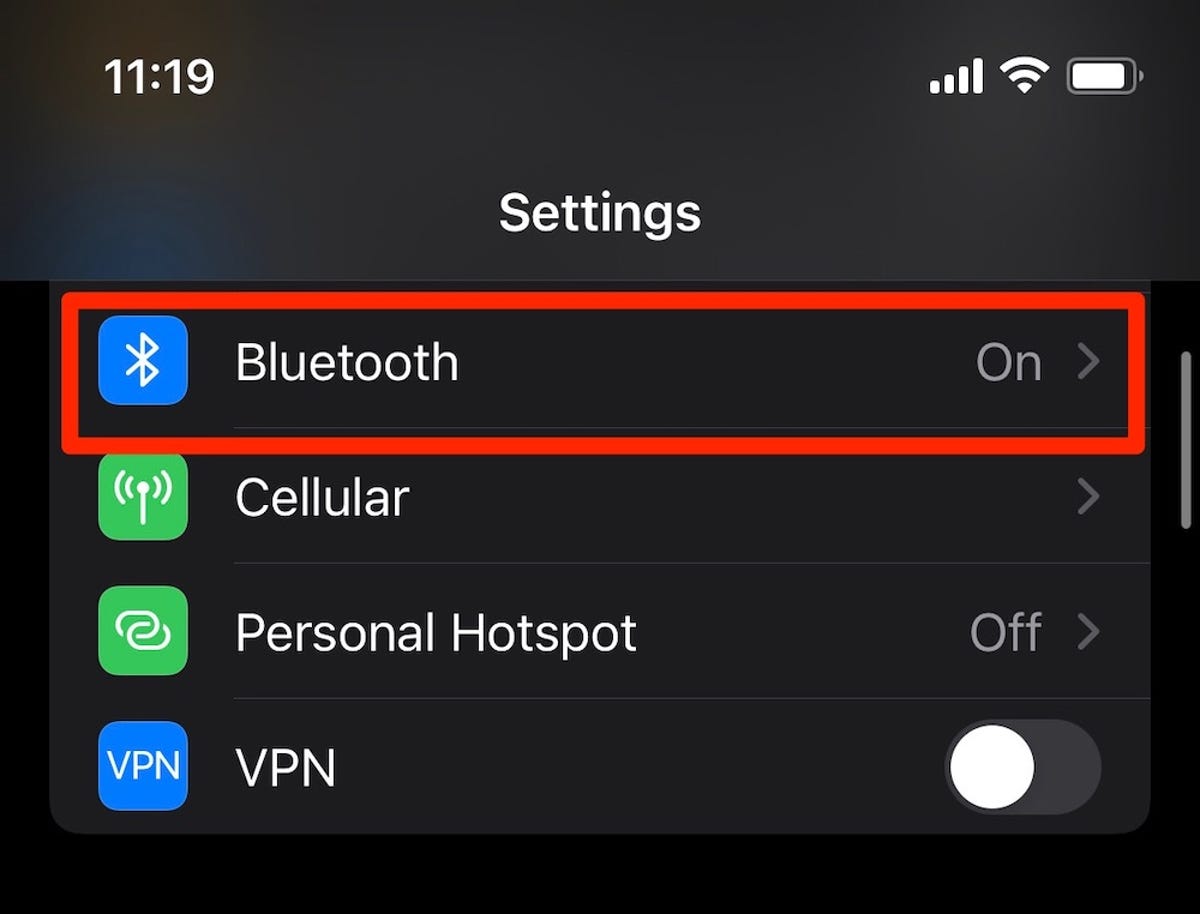
உங்கள் iPhone இன் அமைப்புகள் மெனுவில் புளூடூத் பகுதியைத் திறக்கவும்.
3. புளூடூத் சாதனங்களின் பட்டியலில் உங்கள் ஏர்போட்களைக் கண்டறிந்து தட்டவும் i அதன் அருகில் சின்னம்.
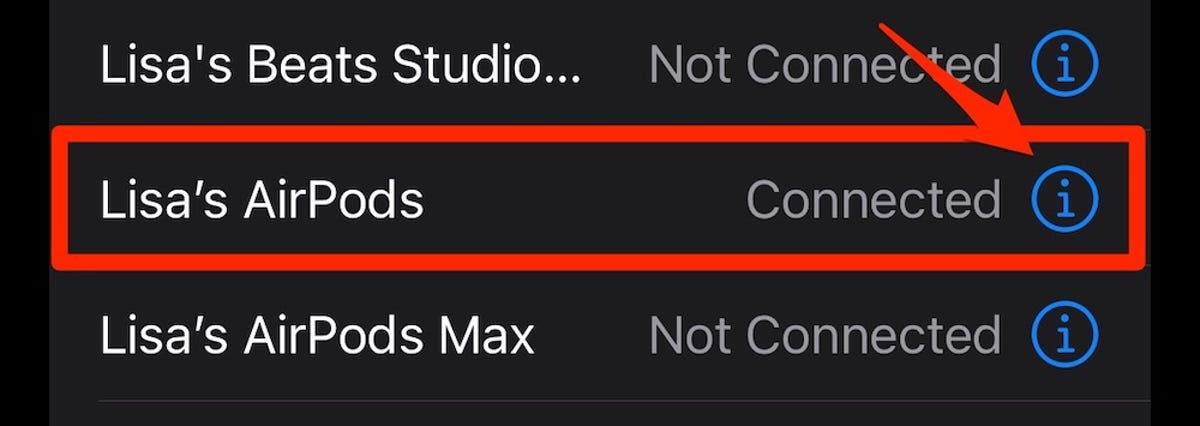
உங்கள் ஏர்போட்களைப் பற்றிய கூடுதல் தகவலைப் பெற i குறியீட்டைத் தட்டலாம் அல்லது அவற்றை மீட்டமைக்கலாம்.
4. தேர்வு செய்யவும் இந்த சாதனத்தை மறந்து விடுங்கள். இந்த விருப்பத்தைக் கண்டறிய நீங்கள் கீழே உருட்ட வேண்டியிருக்கலாம்.
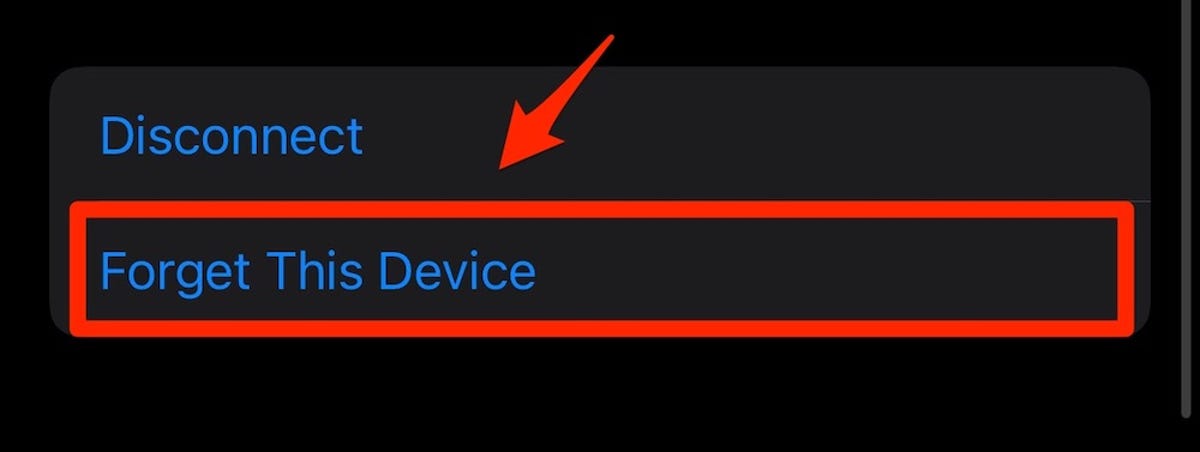
உங்கள் ஏர்போட்களை மீட்டமைக்க, இந்தச் சாதனத்தை மறந்துவிடு என்பதைத் தட்டவும்.
5. உங்கள் ஏர்போட்கள் மறந்தவுடன், சார்ஜிங் கேஸின் மூடியைத் திறந்து பின்பக்கத்தில் உள்ள பொத்தானை அழுத்திப் பிடிக்கவும் 15 வினாடிகள். முன்பக்க விளக்கு இருக்க வேண்டும் ஒளிரும் வெள்ளை. முதல் AirPods 4கள் வழக்கில் பொத்தான் இல்லை, இந்த படி குறிப்பிட்ட மாதிரிக்கு சற்று வித்தியாசமானது. முதலில், மூடியைத் திறந்து, ஒளி ஒளிரும் போது கேஸின் முன்பக்கத்தை இருமுறை தட்டவும். பின்னர், ஒளி வெண்மையாக ஒளிரும் போது மீண்டும் இருமுறை தட்டவும், மேலும் ஒளி வேகமாக ஒளிரும் போது அதை இருமுறை தட்டவும். ஒளி அம்பர் ஆகும் போது, AirPods மீண்டும் உங்கள் மொபைலுடன் இணைக்க தயாராக இருக்கும்.
6. இப்போது, உங்கள் ஏர்போட்களை அவற்றின் சார்ஜிங் கேஸில் வைத்திருங்கள் மூடி திறந்திருக்கும் உங்கள் iPhone அல்லது iPadக்கு அருகில். அவற்றை இணைப்பதற்கான திரை வழிமுறைகளை நீங்கள் முதன்முறையாக அமைப்பதைப் போலவே பார்க்க வேண்டும்.
உங்கள் ஏர்போட்களை மீட்டமைப்பது பொதுவாக இந்தச் சிக்கலைச் சரிசெய்கிறது. ஆனால் ஒன்று அல்லது இரண்டு ஏர்போட்களிலும் நீங்கள் இன்னும் சிக்கல்களைச் சந்தித்தால், ஸ்பீக்கர் மெஷைத் தடுக்கும் குப்பைகள் எதுவும் இல்லை என்பதைச் சரிபார்க்கவும். எங்கள் பாருங்கள் உங்கள் ஏர்போட்களை சுத்தம் செய்வதற்கான வழிகாட்டி உங்கள் இயர்பட்கள் மற்றும் அவற்றின் பெட்டிகளை எவ்வாறு பாதுகாப்பாக சுத்தப்படுத்துவது என்பதற்கான வழிமுறைகளுக்கு.
மேலும் ஆலோசனையைத் தேடுகிறீர்களா? iOS 18க்கான எங்கள் வழிகாட்டி மற்றும் எங்களுக்குப் பிடித்த Apple Watch உதவிக்குறிப்புகள் மற்றும் தந்திரங்களைப் பார்க்கவும்.
ஆப்பிளின் ஐபோன் 16, 16 பிளஸ் போல்டர் நிறங்கள் மற்றும் பொத்தான்களைக் காட்டுகிறது
அனைத்து புகைப்படங்களையும் பார்க்கவும்















